Chrome: Si të fshini fjalëkalimet e ruajtura

Si të fshini fjalëkalimet e ruajtura në shfletuesin e internetit Google Chrome.
Humbja e një sesioni të shfletuesit Google Chrome mund të jetë e bezdisshme, veçanërisht nëse, me rihapjen, dritaret tuaja dhe skedat e gozhduara nuk rihapen. Ata që nuk kthehen nuk do të thotë se janë të humbur përgjithmonë - ju mund të jeni ende në gjendje t'i ktheni ato.
Ka disa mënyra për të rivendosur skedat dhe seancat pasi ato janë mbyllur ose kanë përfunduar. Ja se si:
Për të gjetur skedat individuale që janë mbyllur, mund të shkoni në faqen tuaj të Historisë. Duke supozuar se nuk po shfletonit në modalitetin incognito, këtu mund të gjeni faqet që keni vizituar së fundi. Klikoni në tre pikat në këndin e sipërm djathtas të dritares tuaj dhe shkoni te Historia juaj.
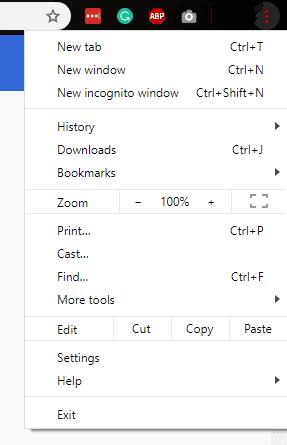
Opsioni i historisë në meny
Këtu mund të shihni faqet që keni vizituar. Duke klikuar në njërën prej tyre do të hapet ajo faqe në një skedë të re. Ju madje mund të përdorni skedat nga pajisjet e tjera, duke supozuar se jeni identifikuar me të njëjtën llogari atje.
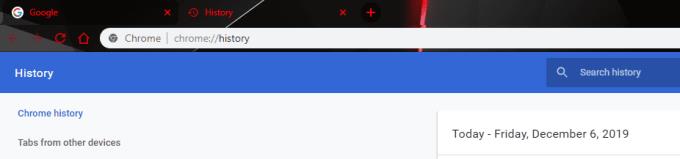
Faqja e historisë, që paraqet historinë e shfletuesit tuaj
Një tjetër mundësi për të rikthyer skedat e humbura të Chrome është përdorimi i shkurtores së tastierës Ctrl-Shift-T. Nëse dëshironi të arrini të njëjtin rezultat, mund të klikoni gjithashtu me të djathtën në hapësirën boshe pranë një skede në krye në dritaren tuaj (jo drejtpërdrejt në një skedë) dhe zgjidhni opsionin Rihap dritaren e mbyllur.
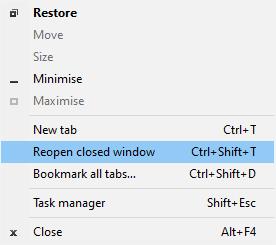
Rihapja e faqeve përmes shiritit të menusë së sipërme
Si shkurtorja ashtu edhe klikimi i opsionit përkatës do të rihapin dritaren e fundit të mbyllur – megjithatë, kini parasysh se kjo mund të mos funksionojë në varësi të mënyrës se si përfundoi sesioni i fundit dhe sa kohë më parë përfundoi.
Gjithashtu në seksionin Historia e menysë lart djathtas, mund të gjeni një opsion të emërtuar Skedat e mbyllura së fundi. Do të ketë një tregues se sa skeda janë mbyllur kohët e fundit - klikimi në atë rresht do të rihapë ato skeda në dritaren tuaj aktuale. Kjo mund të zgjasë pak nëse keni pasur shumë prej tyre të hapura, veçanërisht në kompjuterë më të ngadaltë ose më të dobët.

Skedat e mbyllura së fundmi - një mënyrë e shpejtë për t'u rihapur
Si të fshini fjalëkalimet e ruajtura në shfletuesin e internetit Google Chrome.
Nëse gabimi status_breakpoint në Chrome po ju pengon të përdorni shfletuesin, përdorni këto metoda të zgjidhjes së problemeve për ta rregulluar atë.
Parandaloni shfaqjen e njoftimeve të bezdisshme në shfletuesit e internetit Edge, Chrome, Opera dhe Firefox.
Mësoni dy mënyra se si mund të rinisni shpejt shfletuesin e internetit Google Chrome.
Gabimi 400 i Google Chrome është një gabim klienti që ndodh për shkak të kërkesave të pasakta, sintaksës së pavlefshme ose problemeve të rrugës.
Nëse keni marrë një sinjalizim për gabimin kritik të Google Chrome, rregulli numër një është të MOS kontaktoni mbështetjen e rreme pasi kjo nuk është gjë tjetër veçse një mashtrim.
Si të riktheni shiritin e faqeshënuesve të Google Chrome nëse zhduket.
Mësoni se si të eksportoni dhe transferoni fjalëkalimet tuaja të ruajtura në shfletuesin e internetit të Google Chrome me këtë tutorial.
Një tutorial i detajuar që ju tregon se si të aktivizoni ose çaktivizoni JavaScript në shfletuesin e internetit të Google Chrome.
Ndryshoni gjuhën e përdorur në shfletuesin e internetit të Google Chrome.
Si të merreni me lidhjen tuaj nuk është paralajmërim privat në Google Chrome kur nuk ka rrezik për lidhjen tuaj.
Sinjalizimi i mëposhtëm mund të shfaqet kur jeni duke u përpjekur të shkarkoni një skedar ose program duke përdorur Chrome: Ky skedar nuk mund të shkarkohet në mënyrë të sigurt.
Rregulloni një problem ku Google Chrome ngrin kur përpiqet ta lëshojë atë në Windows.
Mësoni se si të ndaloni Google Chrome që të shfaqë skedat tuaja të vjetra kur hapni shfletuesin.
Me kaq shumë rreziqe në internet për t'u përballur, nuk është çudi që gjithmonë kërkoni mënyra për të qëndruar të sigurt. Pra, kur shihni se lidhja juaj e Chrome është Mësoni si ta zgjidhni mesazhin Lidhja juaj nuk është private në Google Chrome me këto hapa.
Mësoni se si të printoni më shpejt në Google Chrome duke shtuar një ikonë në shiritin e faqeshënuesve që lidhet me dialogun e printimit.
Google Safe Browsing është një shërbim që lejon zhvilluesit dhe shfletuesit të kontrollojnë nëse një URL përmban malware ose përmbajtje phishing.
Si të çaktivizoni dhe parandaloni kërkesën e bezdisshme për vendndodhjen kur vizitoni faqet e internetit.
Një udhëzues i detajuar me pamje nga ekrani se si të vendosni një faqe fillestare të paracaktuar në Google Chrome Desktop ose versionet celulare.
Nuk është sekret që shfletuesi juaj mund të ruajë historinë tuaj të kërkimit dhe shfletimit, por a e dini se edhe vetë Google mundet? Duke supozuar se jeni regjistruar në a
Kamera e telefonit tuaj mund të prodhojë fotografi të paqarta. Provoni këto 14 rregullime për të përmirësuar cilësinë e imazheve tuaj.
Mësoni si të vendosni nënshkrimin tuaj në një dokument të Microsoft Word shpejt dhe lehtë. Kjo përfshin mundësitë për nënshkrim elektronik dhe dixhital.
Mësoni si të ndryshoni gjuhën në Netflix për të përmirësuar përvojën tuaj të shikimit dhe të aksesoni përmbajtjen në gjuhën tuaj të preferuar. Abonohuni në Netflix sot!
Në këtë artikull, ne do t'ju tregojmë gjithçka rreth basketbollit, tenisit dhe futbollit dhe dimensionet e rëndësishme të fushave sportive.
Merrni këshilla se çfarë të bëni me televizorin tuaj të prishur që nuk mund të rregullohet, nga shitja dhe riciklimi deri te projektet DIY.
Mos harroni kurrë një ditëlindje me ndihmën e Facebook. Shihni se ku mund të gjeni ditëlindjen e dikujt që të mund ta dërgoni dhuratën në kohë.
Është e lehtë të gjesh të gjitha fotot dhe videot që ke ngarkuar në llogarinë tënde të Google Photos. Google Photos ofron disa mënyra për tju ndihmuar të gjeni fotot tuaja.
Rezultati i Snapchat (i quajtur ndryshe Snap Score) përshkruan pikët e grumbulluara bazuar në shpeshtësinë e ndërveprimeve me përdoruesit e tjerë në aplikacionin e mesazheve dhe rrjeteve sociale. Në këtë postim, ne do të theksojmë elementët që përbëjnë sistemin e pikëve të Snapchat.
A po kërkoni për një mundësi të zbatueshme për pritjen e faqes në internet? Mësoni ndryshimin midis një serveri të dedikuar kundrejt një serveri të përbashkët pritës.
Më pëlqen t'i argëtoj fqinjët e mi duke ndryshuar rrjetin tim Wi-Fi me emra të ndryshëm qesharak. Nëse po kërkoni ide për një emër qesharak Wi-Fi, këtu


























